Perbaiki Hulu Tidak Berfungsi di TV Samsung
Diterbitkan: 2022-12-22
Streaming Hulu di TV pintar Samsung Anda adalah salah satu cara terbaik untuk menikmati acara asli Hulu favorit Anda. Pustaka Hulu mencakup ribuan acara TV populer, film, dan beberapa acara asli Hulu yang paling populer. Seperti yang sudah disebutkan, acara Hulu paling baik dinikmati di TV pintar Samsung Anda. Namun, terkadang Anda mungkin menemukan Hulu tidak berfungsi pada masalah TV Samsung saat mencoba melakukan streaming layanan streaming. Masalah ini dapat disebabkan oleh berbagai alasan, seperti koneksi jaringan yang buruk atau masalah lain dengan aplikasi Hulu atau Samsung TV. Dalam panduan ini, kami akan membahas faktor-faktor yang dapat menyebabkan masalah ini dan cara memperbaikinya. Selain itu, kami telah menunjukkan langkah-langkah untuk mencopot dan memasang aplikasi Hulu di Samsung TV.
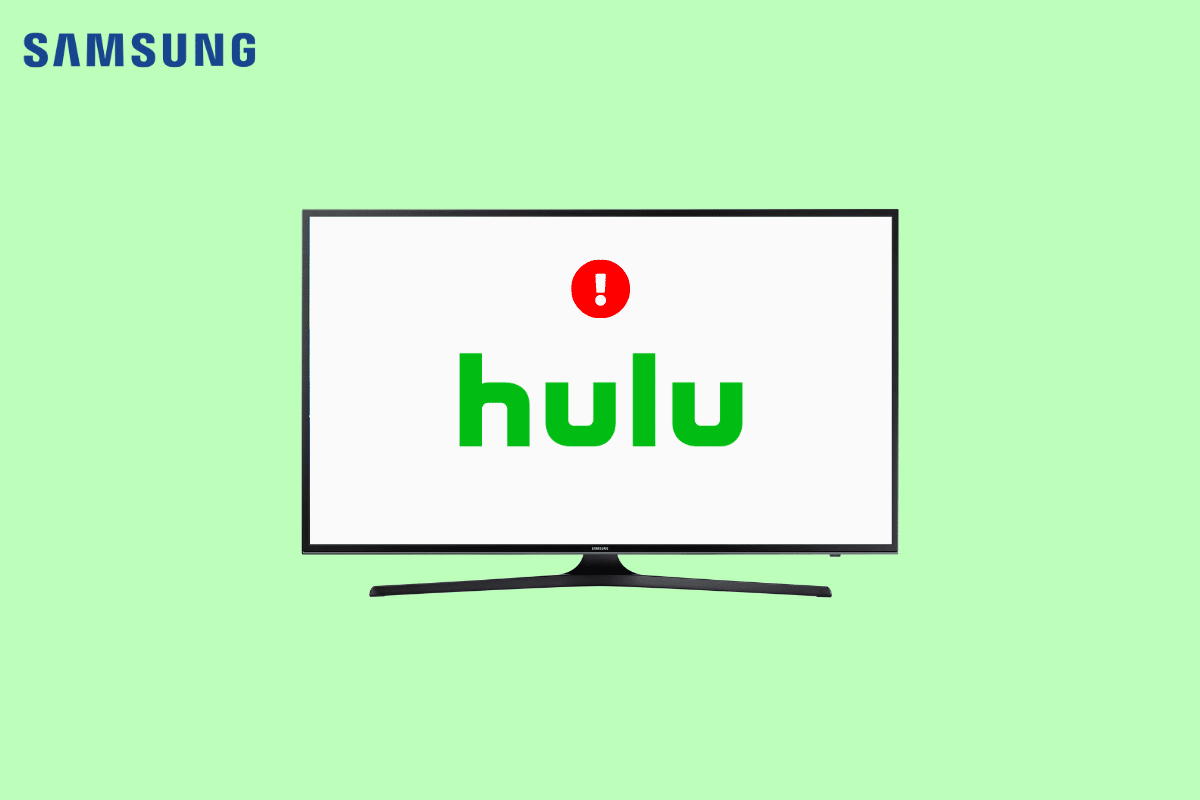
Isi
- Cara Memperbaiki Hulu Tidak Berfungsi di Samsung TV
- Metode 1: Pastikan Kompatibilitas TV Samsung dengan Hulu
- Metode 2: Pecahkan Masalah Koneksi Jaringan
- Metode 3: Power Cycle Samsung TV
- Metode 4: Pantau Status Server Hulu
- Metode 5: Atur Ulang Smart Hub di TV Samsung
- Metode 6: Perbarui Firmware TV Samsung
- Metode 7: Hapus Cache Hulu
- Metode 8: Perbarui Aplikasi Hulu
- Metode 9: Nonaktifkan Layanan VPN (Jika Berlaku)
- Metode 10: Instal ulang Hulu
- Metode 11: Gunakan Hulu di Perangkat Berbeda
- Metode 12: Hubungi Samsung TV atau Dukungan Hulu
Cara Memperbaiki Hulu Tidak Berfungsi di Samsung TV
Ada berbagai alasan mengapa Hulu tidak berfungsi di Samsung Smart TV. Beberapa alasan utama untuk masalah ini disebutkan di sini.
- Kesalahan konektivitas Hulu dapat terjadi karena masalah kompatibilitas dengan TV Anda dan aplikasi streaming.
- Koneksi jaringan yang buruk juga dapat menyebabkan masalah ini.
- Pemuatan TV Samsung Anda yang tidak tepat juga terkadang menyebabkan masalah ini.
- Data cache aplikasi Hulu yang rusak terkadang dikaitkan dengan berbagai kesalahan di Samsung TV, termasuk kesalahan konektivitas.
- Layanan VPN yang diblokir terkadang juga dapat menyebabkan masalah ini di TV Samsung Anda.
- Jika server Hulu tidak berfungsi dengan baik, Anda mungkin mengalami berbagai masalah, seperti Hulu tidak berfungsi.
- Kesalahan dan pengoperasian Samsung Smart Hub yang tidak tepat juga dapat menyebabkan kesalahan Hulu di TV Samsung.
- Aplikasi Hulu yang kedaluwarsa juga dapat menyebabkan berbagai masalah di TV Samsung.
- Berbagai masalah dengan aplikasi Hulu, seperti bug dan pemasangan yang tidak tepat, juga dapat dikaitkan dengan kesalahan ini.
- Berbagai masalah mendasar dengan Hulu atau Samsung TV dapat menyebabkan kesalahan ini.
Sebelum Anda memutuskan untuk menghapus aplikasi Hulu di Samsung TV, dalam panduan ini kami akan membahas metode untuk memperbaiki Hulu yang tidak berfungsi pada masalah TV Samsung.
Metode 1: Pastikan Kompatibilitas TV Samsung dengan Hulu
Versi terbaru aplikasi Hulu hanya kompatibel dengan Samsung Smart TV yang diluncurkan setelah 2016. Model baru Samsung smart TV dibangun di atas sistem operasi Tizen, yang kompatibel dengan aplikasi Hulu baru, yang berarti Anda harus dapat menginstal aplikasi Hulu di Samsung TV. Jika Anda tidak yakin tentang tanggal pembuatan dan model TV pintar Samsung Anda, Anda dapat memeriksa tahun pembuatan dan versi sistem operasi di situs web resmi. Namun, model smart TV Samsung yang diproduksi antara tahun 2013 dan 2015 masih dapat mengakses aplikasi klasik Hulu. Jika Anda menggunakan TV Samsung lama, Anda mungkin melihat hal berikut saat streaming Hulu.
- Anda dapat menikmati sebagian besar konten yang sama di aplikasi klasik, tetapi aplikasi klasik Hulu tidak memiliki beberapa add-on premium Hulu. Itu juga tidak mendukung layanan Hulu + TV Langsung.
- Anda mungkin juga kesulitan menavigasi aplikasi Hulu klasik di Samsung smart TV karena antarmukanya juga berbeda dan ketinggalan zaman. Itu juga tidak memiliki beberapa profil dan fitur Hulu baru seperti Barang Saya, dll.
Oleh karena itu, jika Anda tidak dapat terhubung ke Hulu di TV Samsung Anda, pastikan TV Anda kompatibel dengan Hulu versi terbaru. Juga, baca terus untuk mengetahui cara memperbarui aplikasi Hulu di Samsung TV.
Metode 2: Pecahkan Masalah Koneksi Jaringan
Salah satu alasan paling umum Hulu tidak terhubung ke TV Samsung Anda adalah koneksi jaringan yang buruk. Jika jaringan Anda lemah dan tidak stabil, Anda mungkin kesulitan menghubungkan dan streaming Hulu. Oleh karena itu, alih-alih memilih untuk mencopot pemasangan aplikasi Hulu di Samsung TV karena masalah ini, langkah pertama yang harus Anda pertimbangkan adalah memperbaiki masalah jaringan yang mungkin menyebabkan masalah ini.
Langkah I: Mulai ulang Router WiFi
Memperbaiki koneksi WiFi adalah salah satu metode pertama yang dapat Anda coba untuk memperbaiki Hulu tidak berfungsi pada masalah TV Samsung. Umumnya, kesalahan koneksi jaringan dan aplikasi pada smart TV Anda disebabkan oleh koneksi router yang tidak tepat. Oleh karena itu, pastikan Anda telah menghubungkan router Anda dengan benar.
1. Tekan lama Tombol Daya di router Anda.

2. Setelah router dimatikan, cabut router dari sakelar utama.
3. Tunggu beberapa menit, sambungkan kembali kabel, dan hidupkan router WiFi.
Periksa apakah koneksi telah dipulihkan.
Langkah II: Pantau Koneksi Jaringan
Jika masalah koneksi Hulu bukan disebabkan oleh router WiFi, mungkin penyebabnya adalah penyedia internet Anda. Sebaiknya periksa dengan layanan internet yang Anda gunakan untuk memastikan Anda mendapatkan koneksi jaringan yang cukup baik. Pastikan Anda memiliki paket internet aktif di perangkat Anda untuk menggunakan layanan internet. Jika Anda terus mengalami koneksi internet yang lambat dan tidak tahu cara memperbaikinya, Anda harus memeriksa Koneksi Internet Lambat? 10 Cara Mempercepat Internet Anda! Juga, lanjutkan membaca untuk menemukan langkah-langkah menghapus aplikasi Hulu di Samsung TV.
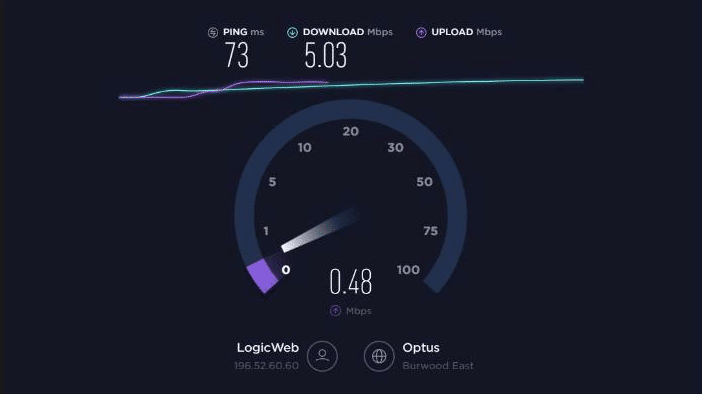
Metode 3: Power Cycle Samsung TV
Terkadang, koneksi aplikasi Hulu dan masalah streaming disebabkan oleh gangguan perangkat lunak TV Samsung. Sama seperti kebanyakan masalah perangkat lunak, salah satu opsi pemecahan masalah pertama adalah memulai ulang perangkat. Metode termudah untuk memperbaiki Hulu yang tidak berfungsi pada masalah Samsung TV di Samsung Smart TV adalah dengan memulai ulang seluruh TV. Namun, perlu diperhatikan bahwa saat Anda menekan tombol daya di remote, TV tidak akan mati. Sebaliknya, itu menempatkan TV Anda ke mode siaga, dan akibatnya, aplikasi di TV Anda tidak memulai ulang. Anda dapat memaksa memulai ulang TV Samsung Anda dengan menggunakan dua metode berbeda, seperti yang dibahas di bawah ini. Selain itu, nanti di panduan ini, cari tahu cara memperbarui aplikasi Hulu di Samsung TV.
Opsi I: Mulai Ulang TV Menggunakan Remote
Memulai ulang TV pintar Samsung dengan remote itu mudah dan dapat dilakukan dengan mengikuti langkah-langkah sederhana ini.
1. Pastikan TV Anda menyala (bukan dalam mode siaga).
2. Tekan lama tombol daya pada remote dan tunggu hingga daya menyala kembali.
Catatan: Setelah Anda menekan tombol daya, TV Samsung akan mati, namun Anda harus terus menekan tombol daya hingga daya menyala kembali.
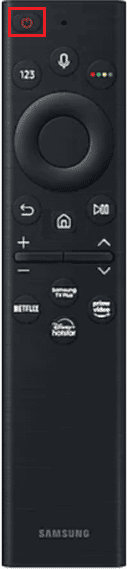
3. Sekarang, tekan tombol Home pada remote.
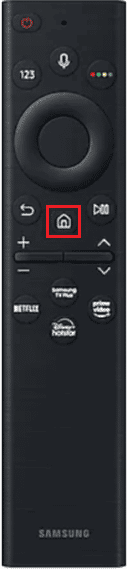
4. Terakhir, cari dan buka aplikasi Hulu.
Opsi II: Restart TV Secara Manual
Metode lain yang efektif untuk menyalakan TV Samsung Anda adalah dengan melakukannya secara manual. Anda tidak memerlukan remote TV untuk melakukan metode ini.
1. Cabut kabel daya TV dari stopkontak atau pelindung lonjakan arus.

2. Tunggu beberapa menit.
3. Sekarang, colokkan kembali TV Anda ke stopkontak listrik, lalu hidupkan.
4. Sekarang, tekan tombol Beranda .
5. Arahkan ke dan pilih aplikasi Hulu.
Baca Juga: Perbaiki Kode Kesalahan Hulu 2 975
Metode 4: Pantau Status Server Hulu
Salah satu alasan utama masalah aplikasi Hulu dengan TV Samsung Anda adalah karena server aplikasi Hulu sedang down saat itu. Situasi server mati dapat menghentikan semua fungsi aplikasi, dan Anda mungkin ingin mencopot pemasangan aplikasi Hulu di Samsung TV. Dalam hal ini, Anda tidak dapat berbuat banyak untuk memperbaiki masalah karena disebabkan oleh berakhirnya layanan Hulu. Jika Anda ingin memastikan bahwa masalahnya disebabkan oleh server Hulu dan bukan perangkat Anda, Anda dapat mengunduh aplikasi Hulu di perangkat lain untuk melihat apakah aplikasi berfungsi dengan baik. Jika aplikasi Hulu tidak berfungsi di perangkat lain, maka masalah Hulu tidak berfungsi di TV Samsung disebabkan oleh masalah server. Anda juga dapat memeriksa status server dari berbagai situs web pelacakan server, seperti Downdetector. Lanjutkan membaca untuk mengetahui cara memperbarui aplikasi Hulu di Samsung TV.
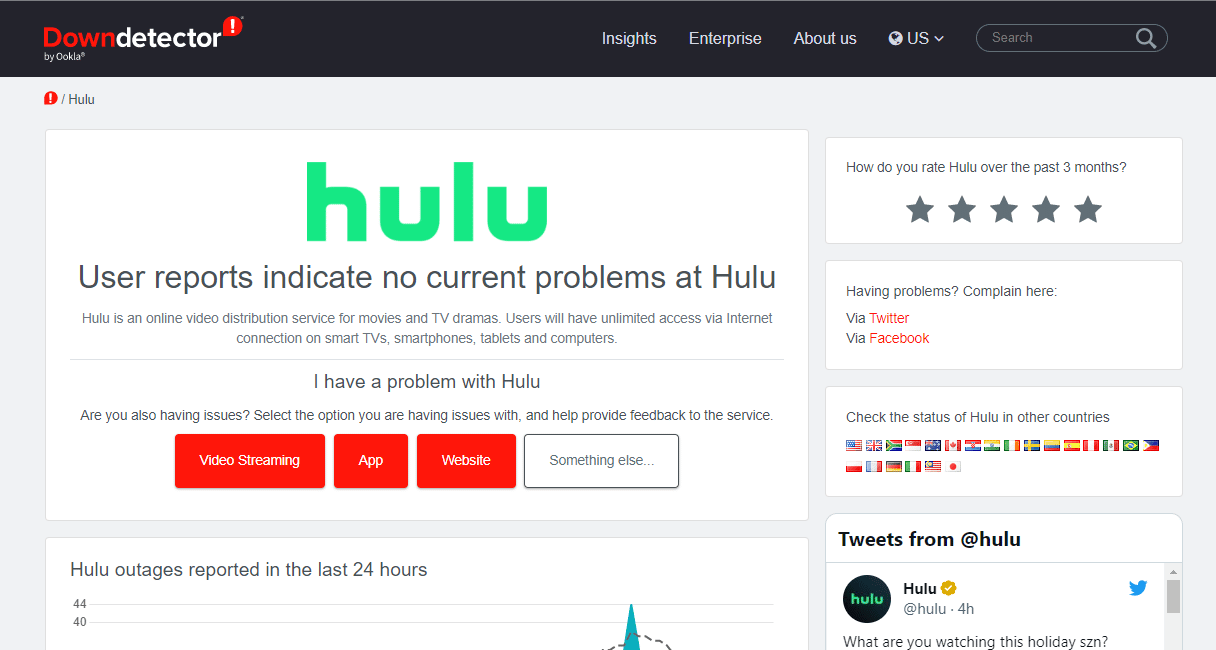
Metode 5: Atur Ulang Smart Hub di TV Samsung
Samsung Smart Hub adalah sistem menu canggih dan cerdas yang dikembangkan untuk Samsung TV untuk memberi Anda pengalaman opsi menu yang mudah dan lancar. Anda dapat menjelajahi menu TV Samsung dan dengan mudah menemukan film dan acara TV favorit Anda. Namun, jika Smart Hub tidak berfungsi dengan baik, Anda mungkin mengalami berbagai masalah dengan TV Samsung Anda. Anda dapat memperbaiki masalah ini dengan mengatur ulang menu Smart Hub di TV Samsung Anda. Proses mengatur ulang Smart Hub dapat berbeda tergantung pada tanggal pembuatan TV Samsung Anda.
Opsi I: Untuk TV Samsung Buatan atau Sebelum 2018
Jika model TV Anda dibuat pada tahun 2018 atau sebelumnya, Anda dapat menggunakan langkah-langkah sederhana ini untuk mengatur ulang Smart Hub di TV Samsung Anda.
1. Di TV Samsung Anda, arahkan ke Pengaturan .
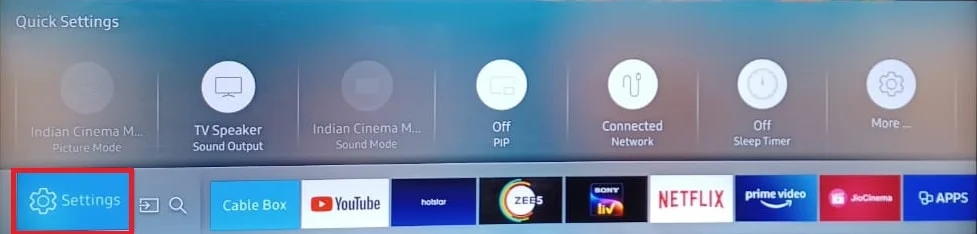
2. Sekarang, pilih Dukungan .
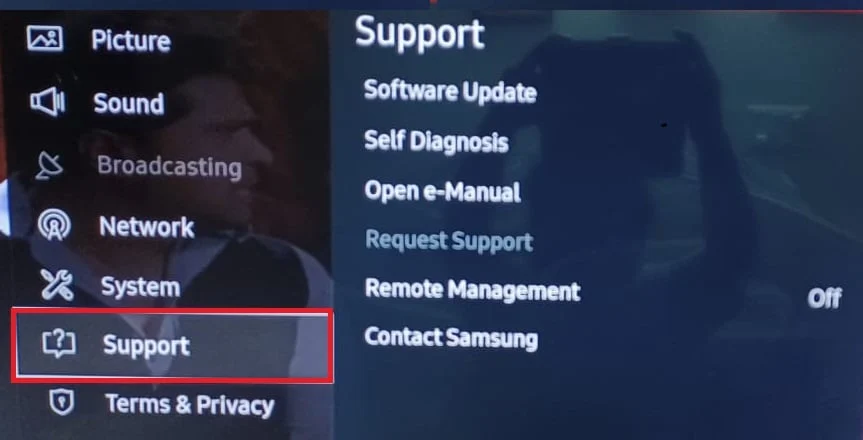
3. Di sini, pilih Diagnosis Mandiri .

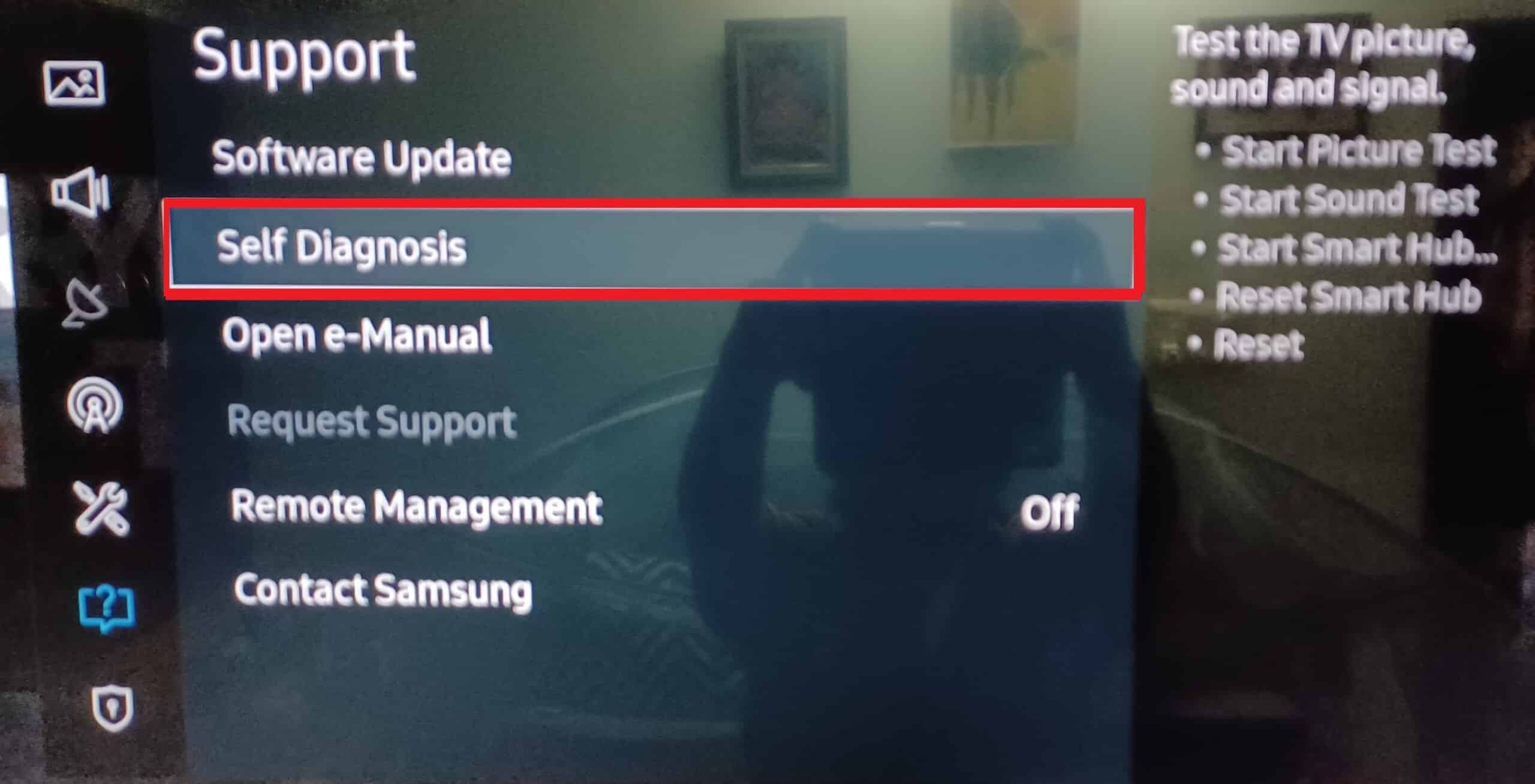
4. Terakhir, pilih Reset Smart Hub .
Catatan: Selama proses reset, Samsung TV mungkin meminta PIN TV Anda. PIN default untuk TV Samsung adalah 0000. Namun, jika Anda telah mengubah PIN, masukkan PIN tersebut untuk menyelesaikan prosesnya.
Opsi II: Untuk TV Samsung Buatan 2019 atau Lebih Baru
Jika model TV Anda dibuat pada 2019 atau setelah 2019, Anda dapat menggunakan langkah-langkah sederhana ini untuk mengatur ulang Smart Hub di TV Samsung Anda untuk memperbaiki masalah Hulu yang tidak berfungsi pada TV Samsung.
1. Di TV Samsung Anda, arahkan ke Pengaturan .
2. Sekarang, pilih Dukungan .
3. Di sini, pilih Perawatan Perangkat .
4. Sekarang, pilih Self-Diagnosis.
5. Terakhir, pilih Reset Smart Hub .
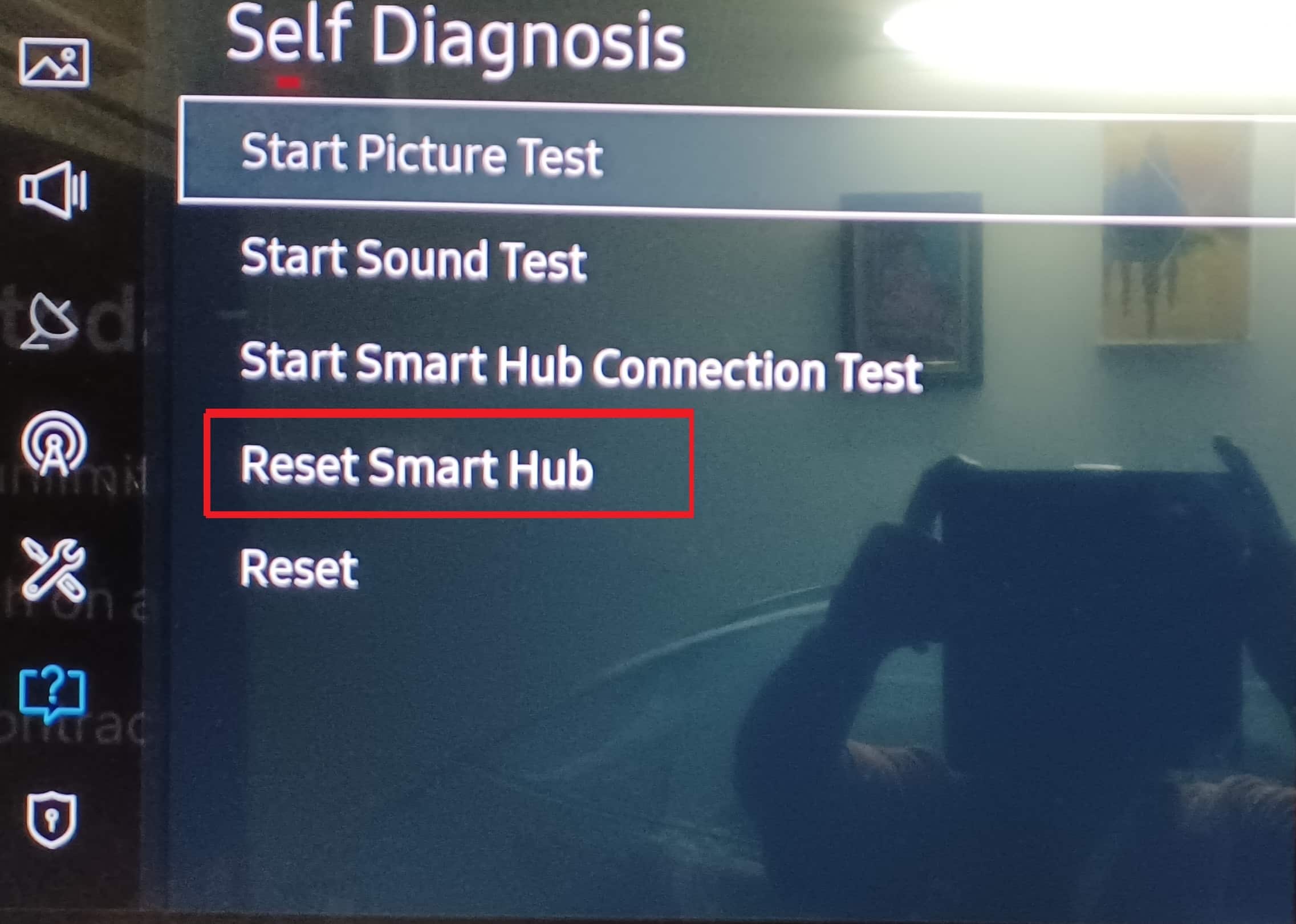
Baca Juga: Perbaiki Kode Kesalahan Hulu 2 998
Metode 6: Perbarui Firmware TV Samsung
Sekarang setelah Anda mengetahui cara memperbarui aplikasi Hulu di Samsung TV, jika memperbarui aplikasi Hulu tidak menyelesaikan masalah, Anda dapat mencoba memperbarui firmware Samsung TV untuk memperbaiki masalah tersebut. Pembaruan firmware biasanya akan memperbaiki masalah aplikasi TV Anda. Umumnya, TV pintar Samsung memperbarui secara otomatis, namun, mereka juga memiliki opsi untuk memaksa pembaruan firmware untuk TV pintar Samsung Anda secara manual.
1. Dari remote TV, tekan tombol Rumah untuk membuka Smart Hub .
2. Di sini, pilih Pengaturan dari menu smart hub.
3. Sekarang, cari dan pilih tab Software Update .
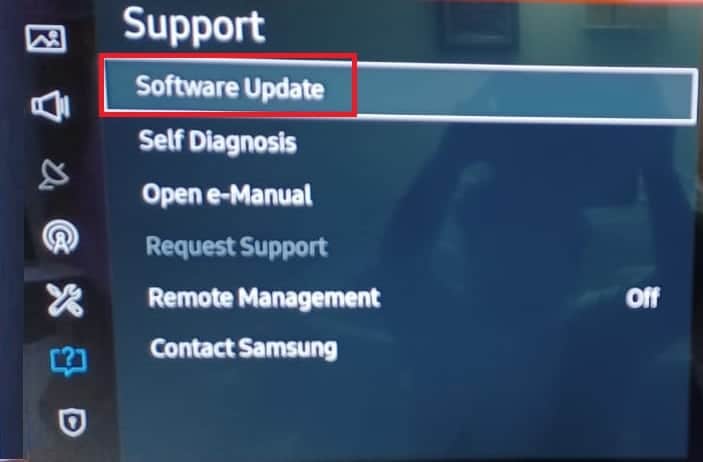
4. Sekarang, klik opsi Perbarui Sekarang .
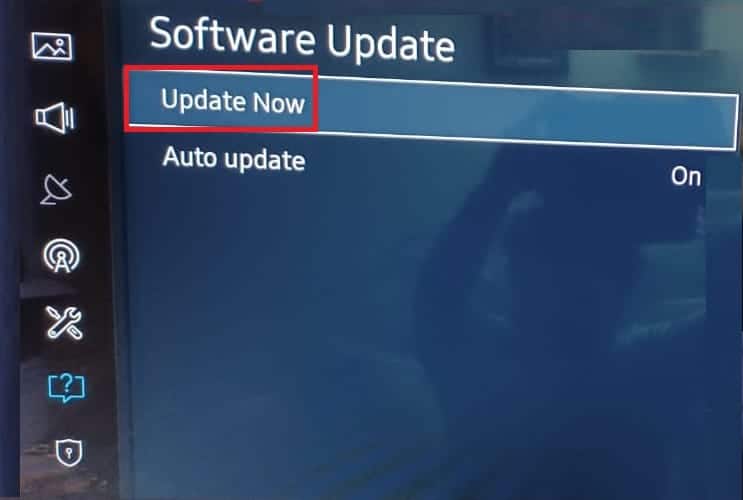
5. Tunggu pengunduhan selesai.
6. Instal pembaruan firmware dengan mengikuti petunjuk di layar TV Samsung Anda.
Metode 7: Hapus Cache Hulu
Seringkali, masalah ini disebabkan oleh aplikasi Hulu itu sendiri. Ketika aplikasi menyimpan data cache yang rusak, itu mungkin kesalahan dan menyebabkan berbagai masalah. Samsung TV memungkinkan Anda menghapus cache aplikasi untuk memperbaiki masalah yang disebabkan oleh data cache yang rusak. Ini adalah salah satu metode terbaik untuk memperbaiki masalah ini, dan seringkali ini akan menyelesaikan gangguan acak di aplikasi dan TV Samsung. Anda dapat mengikuti langkah-langkah sederhana ini untuk menghapus cache aplikasi Hulu di TV Samsung Anda.
1. Tekan tombol Home di remote TV Samsung untuk membuka opsi Smart Hub .
2. Di sini, pilih Pengaturan .
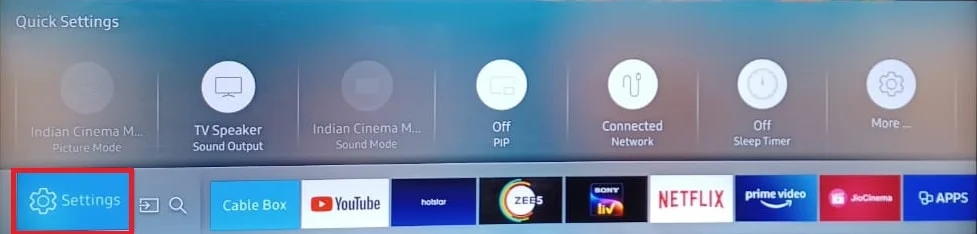
3. Sekarang, arahkan ke dan pilih tab Aplikasi .
4. Sekarang, pilih System Apps .
5. Di sini, cari dan pilih aplikasi Hulu .
6. Sekarang, pilih opsi Clear Cache .
7. Terakhir, tekan OK untuk mengonfirmasi proses.
Baca Juga: Cara Menghapus Profil di Hulu
Metode 8: Perbarui Aplikasi Hulu
Versi lama aplikasi Hulu di perangkat Anda juga dapat menyebabkan masalah ini. Oleh karena itu, memperbarui aplikasi Hulu di TV pintar Samsung Anda dapat memperbaiki ini dan berbagai masalah lainnya. Proses memperbarui Hulu di TV Samsung Anda bergantung pada model TV Anda. Ada dua cara untuk memperbarui aplikasi Hulu di TV Samsung Anda.
Opsi I: Pada Model TV Samsung Baru
Anda dapat mengikuti langkah-langkah sederhana ini untuk memperbarui aplikasi Hulu di TV Samsung model terbaru Anda.
1. Dari remote TV, tekan tombol Rumah .
2. Di sini, pilih Aplikasi lalu pilih Pengaturan .
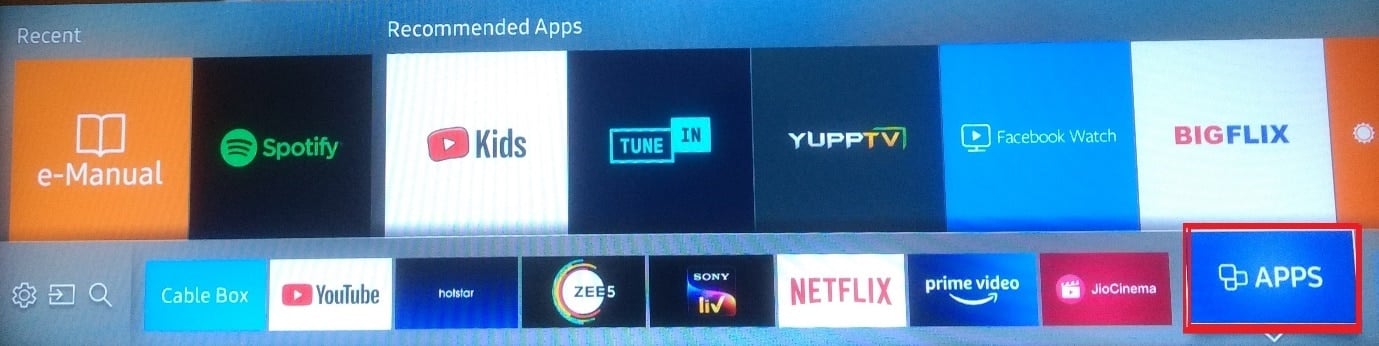
3. Sekarang, aktifkan pembaruan otomatis dari sisi kanan atas layar TV.
4. Jika ada pembaruan yang tertunda, itu akan diunduh dan diinstal secara otomatis.
Lanjutkan membaca untuk menemukan langkah-langkah untuk mencopot pemasangan aplikasi Hulu di Samsung TV.
Opsi II: Pada Model TV Samsung Lama
Anda dapat mengikuti langkah-langkah sederhana ini untuk memperbarui aplikasi Hulu di TV Samsung model lama Anda.
1. Dari remote Anda, tekan tombol Smart Hub .
2. Di sini, pilih Unggulan dan arahkan ke aplikasi Hulu .
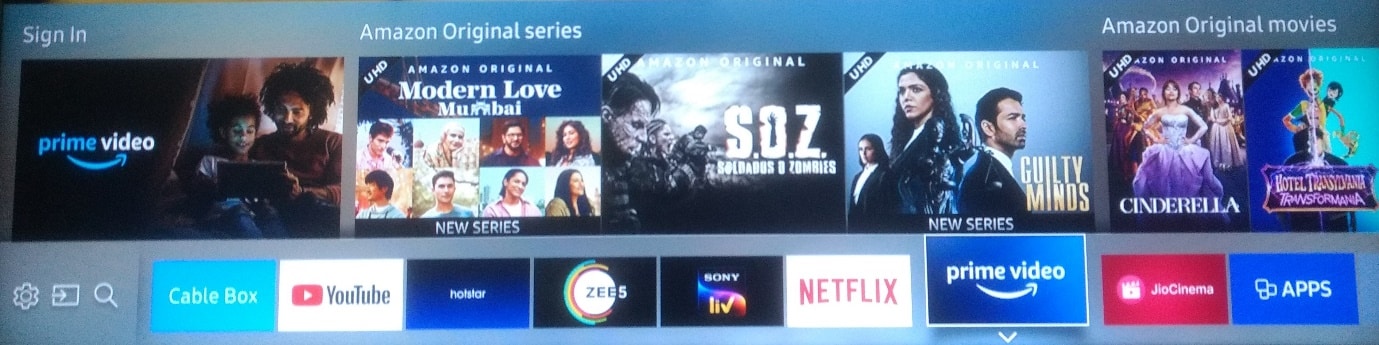
3. Sekarang, tekan tombol Enter .
4. Di sini, gulir ke bawah dan pilih opsi Perbarui aplikasi .
5. Sekarang, pilih Pilih Semua lalu Perbarui .
6. Tunggu hingga aplikasi selesai diperbarui.
Baca Juga: Cara Memperbaiki Masalah Koneksi Wi-Fi TV Samsung
Metode 9: Nonaktifkan Layanan VPN (Jika Berlaku)
Jika Anda menggunakan layanan VPN, masalah dengan aplikasi Hulu di TV Samsung Anda mungkin disebabkan oleh VPN. Umumnya, sebagian besar aplikasi video dan layanan streaming mencoba memblokir lalu lintas VPN untuk mencegah streaming tanpa izin. Jika VPN Anda telah diblokir oleh Hulu, kemungkinan besar Anda tidak akan dapat mengakses konten streaming Anda. Untuk menghindari masalah ini, Anda dapat mencoba menonaktifkan layanan VPN yang Anda gunakan. Jika Anda tidak yakin apa itu VPN, Anda dapat melihat Apa itu VPN? Bagaimana itu bekerja? panduan untuk mengetahui segalanya tentang layanan VPN dan bagaimana Anda dapat menggunakannya untuk menjelajahi internet dengan lebih baik.
Jika menghapus VPN tidak menyelesaikan masalah, ikuti metode selanjutnya untuk menghapus dan menginstal aplikasi Hulu di Samsung TV.
Metode 10: Instal ulang Hulu
Jika metode sebelumnya tidak membantu Hulu tidak berfungsi pada masalah TV Samsung, Anda dapat mempertimbangkan untuk menginstal ulang aplikasi Hulu di TV Samsung Anda. Anda dapat mengikuti langkah-langkah sederhana ini untuk menghapus dan menginstal aplikasi Hulu di Samsung TV.
1. Tekan tombol Rumah .
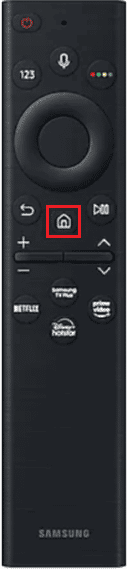
2. Di sini, pilih Aplikasi dari menu di layar.
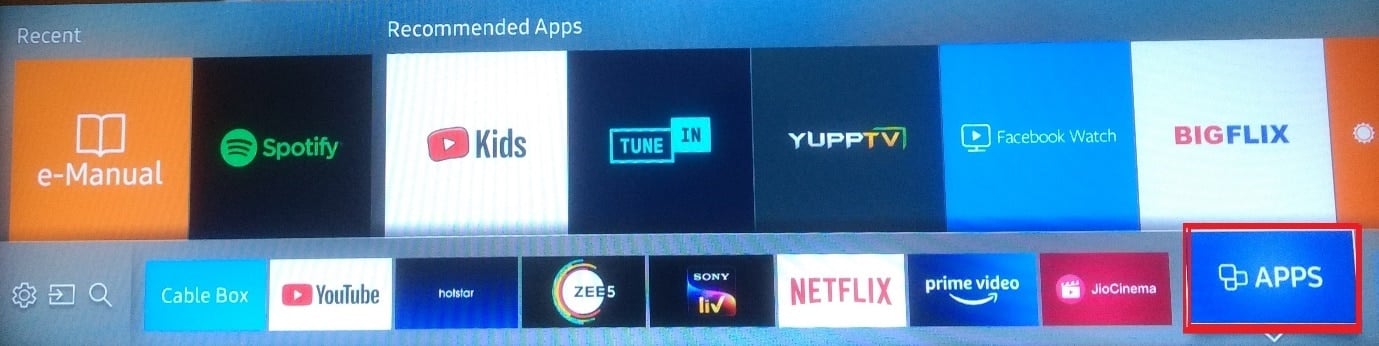
3. Sekarang, pilih Pengaturan .
4. Sekarang, navigasikan ke aplikasi Hulu .
5. Di sini, pilih Hapus .
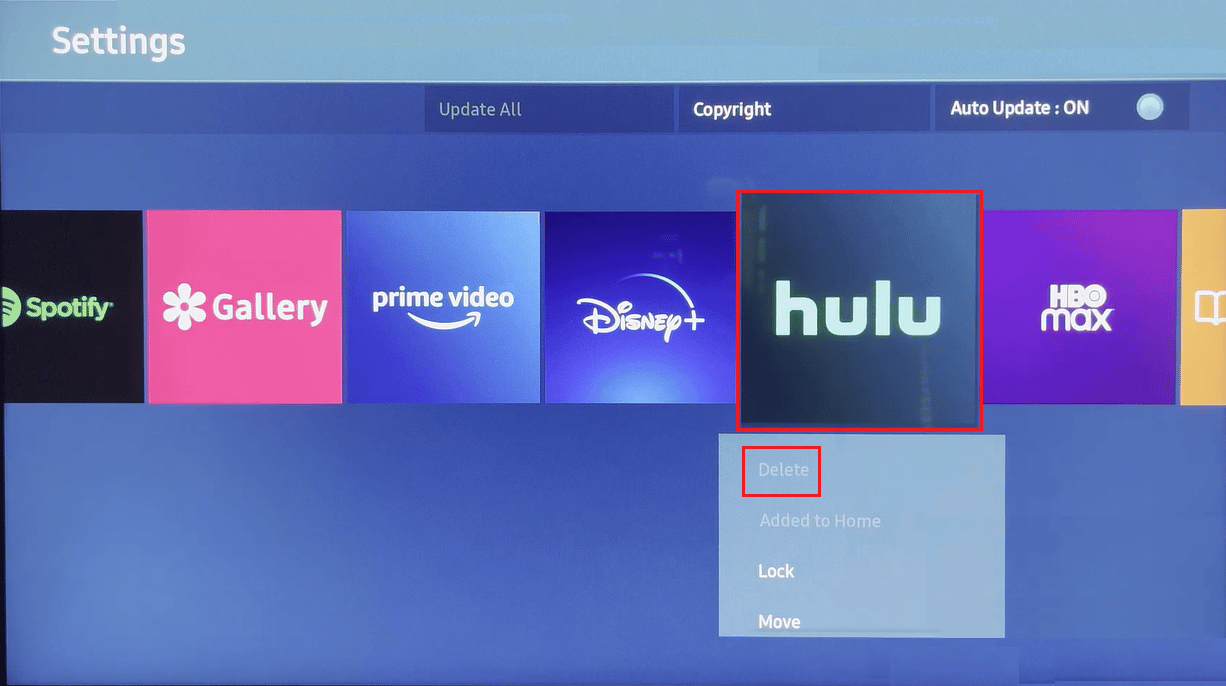
6. Sekarang, tekan Delete di pop-up untuk mengonfirmasi prosesnya. Setelah menghapus aplikasi, ikuti langkah-langkah di bawah ini untuk menginstal aplikasi Hulu di Samsung TV.
7. Kemudian, tekan tombol Home .
8. Pilih Aplikasi dari menu.
9. Di sini, pilih ikon kaca pembesar di layar Aplikasi.
10. Ketik Hulu di kotak pencarian.
11. Pilih Hulu dari hasil, lalu tekan tombol Instal .
Demikianlah cara menginstal aplikasi Hulu di Samsung TV.
Metode 11: Gunakan Hulu di Perangkat Berbeda
Jika tidak ada metode sebelumnya yang berhasil dan Anda tidak dapat menemukan solusi untuk masalah ini, Anda dapat mempertimbangkan untuk mencoba Hulu di perangkat lain. Metode ini juga akan membantu Anda mendiagnosis penyebab masalah. Jika Hulu berfungsi dengan baik di perangkat lain, masalahnya mungkin disebabkan oleh TV Samsung Anda. Namun, jika Hulu tidak berfungsi di perangkat lain, masalahnya mungkin ada pada akun Hulu Anda.
Metode 12: Hubungi Samsung TV atau Dukungan Hulu
Jika tidak ada metode sebelumnya yang berhasil dan Anda terus mengalami masalah, Anda dapat mempertimbangkan untuk berkomunikasi dengan Samsung TV atau Hulu untuk mencari solusinya. Jika masalah disebabkan oleh TV Samsung Anda, Anda dapat mencoba mengunjungi halaman dukungan Samsung untuk mengetahui kemungkinan solusi untuk masalah Anda. Sebaliknya, jika masalah disebabkan oleh layanan Hulu, Anda dapat menghubungi layanan pelanggan Hulu dari halaman PUSAT BANTUAN Hulu.
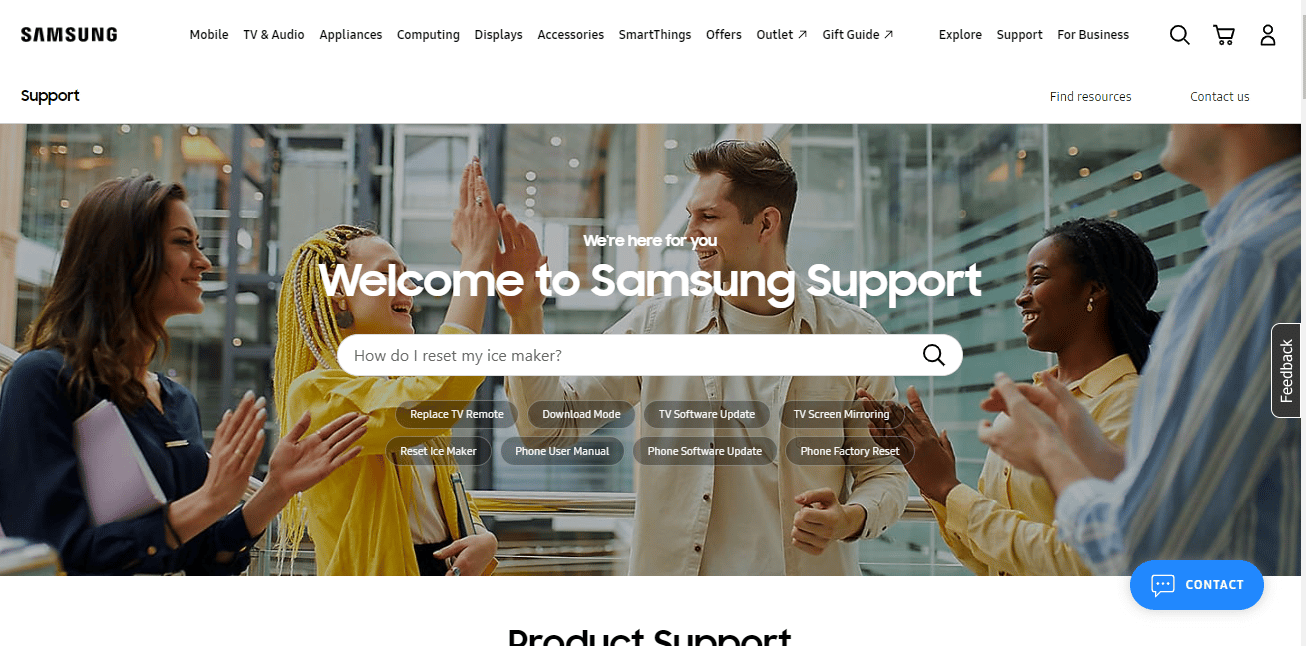
Baca Juga: Memperbaiki Samsung TV Plus Tidak Berfungsi
Pertanyaan yang Sering Diajukan (FAQ)
Q1. Apa itu TV pintar Samsung?
Jwb. TV pintar Samsung adalah beberapa saluran TV yang paling canggih dan cerdas. Smart TV memungkinkan Anda tidak hanya memiliki pengalaman menonton TV kelas dunia tetapi juga memberi Anda akses ke layanan lain seperti streaming, internet, dan pengalaman home theater.
Q2. Bisakah saya melakukan streaming Hulu di TV Samsung saya?
Jwb. Ya , berbagai TV pintar Samsung kompatibel untuk menginstal dan menjalankan layanan streaming Hulu.
Q3. Bisakah saya menginstal Hulu di TV Samsung saya?
Jwb. Ya , pengguna dapat menginstal Hulu di TV pintar Samsung mereka untuk menonton acara dan film Hulu favorit mereka.
Q4. Bagaimana cara menghapus cache aplikasi Hulu di TV Samsung saya?
Jwb. Cache Hulu yang rusak dapat menyebabkan berbagai masalah dengan TV Samsung. Anda dapat menghapus data cache dengan menavigasi ke pengaturan.
Q5. Apa yang harus saya lakukan jika saya tidak dapat membuka Hulu di TV Samsung saya?
Jwb. Anda dapat mencoba berbagai metode untuk memperbaiki masalah ini yang mungkin menyebabkan Hulu tidak berfungsi di Samsung TV, seperti membersihkan cache atau menginstal ulang aplikasi Hulu.
Direkomendasikan:
- 28 Software Gratis Terbaik untuk PC Windows
- Perbaiki Kesalahan Sistem Nox Player
- Cara Mendapatkan Akun Hulu Gratis
- Perbaiki Error Model Bind di Samsung TV
Kami harap panduan ini bermanfaat bagi Anda dan Anda dapat memperbaiki Hulu yang tidak berfungsi pada masalah TV Samsung . Juga, Anda mungkin tahu cara memasang aplikasi Hulu di Samsung TV. Beri tahu kami metode mana yang paling berhasil untuk Anda. Jika Anda memiliki saran atau pertanyaan untuk kami, beri tahu kami di bagian komentar.
